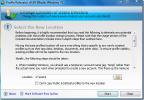Как да промените цвета на фона в Windows Viewer
Браузърите, независимо дали са предназначени за интернет, файлове или изображения, имат предимно бял фон. В уеб браузърите обикновено липсва настройка за промяна на цвета на фона, но трети страни за гледане на изображения и файлови браузъри или ще отидат с тъмен цвят, или ще ви дадат възможност да го промените. Windows Photo Viewer обаче няма такава опция. Ако искате да му придадете по-тъмен цвят на фона и / или да го промените свободно, трябва да направите малка промяна в системния регистър на Windows. Ето как.
Това трябва да работи във всички версии на Windows от Windows 7 и по-нови версии. Отворете системния регистър, като напишете „regedit“ в полето Run и изпълнете следните стъпки.
1. Отидете на HKEY_CURRENT_USER \ Софтуер \ Microsoft \ Windows Photo Viewer \ Viewer
2. Създайте нова стойност на DWORD и я наречете „BackgroundColor“ (минус кавичките)

3. Отидете на Edit> Modify от менюто в горната част и въведете цвета, който искате да зададете за фона, като използвате неговата HEX стойност във формат ff000000. Всяка стойност трябва да се предхожда от „ff“. Например черно: ff000000, червено: ffff0000, синьо: ff3333ff, жълто: ffffff00 и т.н.

Това е всичко, което трябва да направите. Кликнете върху „Ok“ и отворете изображение в Windows Photo Viewer. Сега фона ще бъде какъвто и цвят да го зададете.

Опитахме това в Windows 10, където Windows Photo Viewer е скрит по подразбиране. Ето как можете се даде възможност на то. Номерът е полезен, когато гледате изображения с прозрачен фон. Освен това помага за намаляване на напрежението на очите, когато разглеждате изображения през нощта или в стая с ниска осветеност.
Търсене
скорошни публикации
Как да промените фона на заключения екран в Windows 10
Windows 10 има три различни типа фонове; фона на работния плот, фон...
Промяна / преместване на Windows 7 по подразбиране директория на потребителския профил
Наличието на потребителски профили на Windows на тяхното местополож...
Как да завъртите екрана в Windows 10
Повечето потребители на Windows 10 са надстроени от Windows 7. Wind...